Выборочный Уф-лак и тиснение фольгой- пошаговое руководство по настройке файлов Adobe Illustrator. Добавление выборочного УФ-лака и элементов из фольги в ваш дизайн – отличный способ сделать вашу печатную продукцию более высококлассной и изысканной. Но для того, чтобы достичь желаемого конечного результата и действительно произвести такую печатную продукцию, вам нужно кое-что знать о том, как правильно настроить файлы для печати. Несмотря на то, что УФ-печать и печать фольгой существуют уже несколько десятилетий, они требуются только для определенных типов продуктов, поэтому даже у опытных графических дизайнеров могут возникнуть проблемы с настройкой файлов для печати просто потому, что они делают это впервые.
Правила настройки файлов выборочной УФ-печати и печати фольгой несложны, но они строгие, и если вы графический дизайнер, знание этого и правильная настройка файлов – важная часть вашей работы.
В демонстрационных целях предположим, что мы разрабатываем ярлык и хотим, чтобы он выглядел так:
В этом случае наш файл Abode Illustrator будет выглядеть примерно так:
Здесь важно отметить, что все элементы дизайна находятся на одном слое. И это очень важно, потому что основной принцип настройки файла: храните элементы дизайна CMYK / Pantone на одном слое, а точечные объекты UV / фольги на отдельном слое.
Добавление УФ-слой. Выборочный Уф-лак .
Выборочный УФ-лак в основном означает нанесение покрытия на определенную область рисунка, а не на всю поверхность бумаги .
Допустим, мы хотим добавить глянцевое покрытие на логотип и рамку нашего ярлыка. Для этого нам нужно создать новый слой, который будет содержать только те объекты, на которые мы хотим нанести покрытие.
Итак, первым делом создайте новый слой и назовите его «Spot UV». Затем нам нужно выбрать все объекты, которые мы хотим покрыть (в данном случае логотип и рамка), скопировать эти объекты, нажав CTRL / COMMAND + C, затем щелкнуть новый слой «Spot UV», чтобы сделать его активным, а затем перейдите в РЕДАКТИРОВАТЬ / ВСТАВИТЬ НА МЕСТЕ. Это действие дублирует логотип и рамку и помещает их в одно и то же место на монтажной области, но дубликат будет на новом отдельном слое. Осталось только сделать все объекты на слое «Spot UV» черными (100% K).

Установите УФ-слой на 100% черный
Обеспечение 100% K для всех объектов является важным шагом, потому что оператору допечатной подготовки необходимо создать отдельную печатную форму для покрытия, и этот черный слой позволит им произвести пластину со 100% сплошным покрытием.
Напомним, весь ваш дизайн должен находиться на слое, содержащем ваши объекты CMYK или Pantone, а ваш выборочный УФ-лак должен содержать копию объектов, на которые вы хотите нанести покрытие, сделанное 100% K. Во время процесса печати ваше изображение CMYK / Pantone будет напечатано первым, а выборочный УФ-лак будет нанесен поверх печатной краски.
Добавление слоя фольги. Тиснение фольгой.
Что, если мы хотим, чтобы наш логотип и рамка были покрыты золотой фольгой, а не напечатаны чернилами?
Принцип остается прежним – мы разместим все цветные элементы на одном слое, а фольговые элементы – на отдельном слое.
Начнем с создания нового слоя, назовем его «Золотая фольга».
На данный момент наш новый слой фольги пуст. Теперь нам нужно переместить логотип и рамку со слоя CMYK на слой фольги. Обратите внимание, что теперь, в отличие от создания точечных УФ-слоев, нам не нужна версия логотипа CMYK и рамка на слое CMYK. Мы хотим, чтобы на них была нанесена фольга, и все, что находится под золотой фольгой, больше не будет видно. Вот почему мы не копируем логотип и рамку, мы перемещаем их из одного слоя в другой.
Выберите объекты, которые вы хотите запечатать (в нашем примере это логотип и рамка), нажмите CTRL / COMMAND + X, чтобы вырезать эти объекты из слоя CMYK, щелкните слой «Золотая фольга» и затем перейдите в РЕДАКТИРОВАТЬ / ВСТАВИТЬ. МЕСТО.
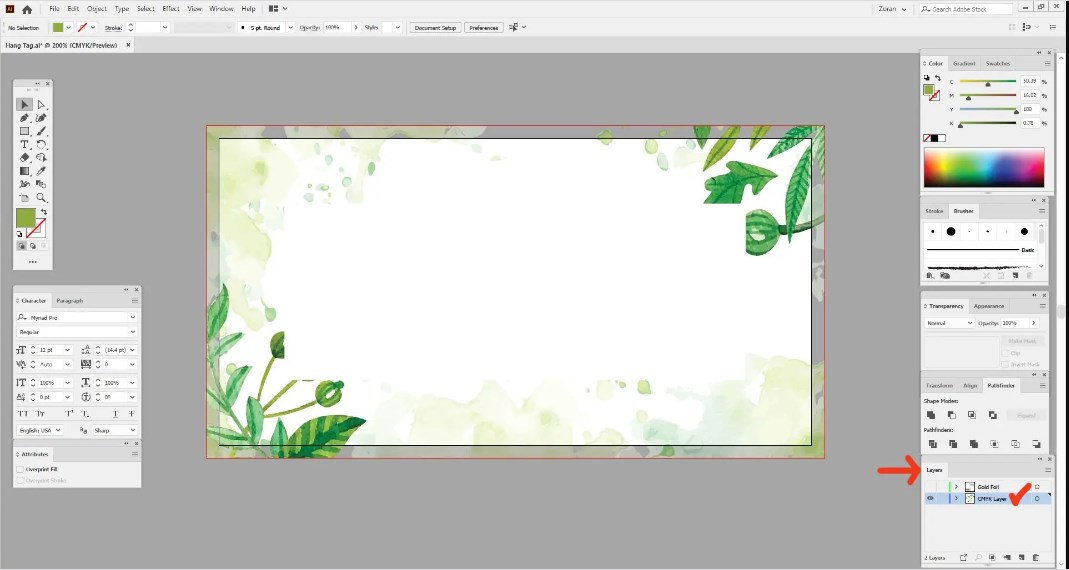
Настройка файла. тиснение фольгой

Настройка файла для тиснения фольгой слой фольги
Так же, как и с точечным покрытием, теперь нам нужно прояснить, что это слой фольги и что в этой части изображения не будет использоваться печатная краска, а будет фольга. Для этого нам нужно создать новый образец цвета.
Перейдите в ОКНО / ОБРАЗЦЫ. Выборочный Уф лак
Чтобы активировать палитру «Образцы» и сделать ее видимой. Создайте новый образец:

Настройка файла для тиснения фольгой новый образец
Назовите образец Gold. Для «Тип цвета» выберите «Плашечный цвет», а для «Цветовой режим» выберите «CMYK». Установите значения CMYK на 100% K.

Настройки образца слоя фольги
Выделите все объекты на слое «Золотая фольга», а затем нажмите на новый образец цвета, который мы только что создали, чтобы применить этот образец к выбранным объектам.
Теперь у нас есть элементы цвета и фольги, разделенные и настроенные должным образом, каждый на своих отдельных слоях и с примененным образцом цвета «Золотой».
Печать экспорта в PDF. Тиснение фольгой. Выборочный Уф лак
Единственное, что осталось сделать на этом этапе, – это экспортировать готовые к печати файлы PDF. Шаги по созданию PDF-файлов одинаковы, независимо от того, работаете ли вы с точечным УФ-слоем или слоем фольги.
- Отключите видимость слоя пятна / фольги и оставьте видимым только слой CMYK / Pantone
- Перейти в ФАЙЛ / СОХРАНИТЬ КАК
- Выберите тип файла PDF из раскрывающегося меню и выберите папку назначения, нажмите СОХРАНИТЬ.
- В новом диалоговом окне для предустановки Adobe PDF выберите «Качество печати».
- На вкладке “Метки и обрезки” установите флажок “Использовать параметры выпуска за обрез”.
- Нажмите СОХРАНИТЬ PDF
Ваш слой CMYK / Pantone теперь сохранен как готовый к печати файл PDF. Затем отключите видимость этого слоя, включите точечный слой УФ / фольга и повторите те же шаги. В итоге вы получите два файла PDF, один из которых содержит ваши иллюстрации CMYK / Pantone, а другой – с точечным покрытием или элементами фольги.
Типография Азбука.- печать полиграфии
Часто задаваемые вопросы. Выборочный Уф лак .
1. Что такое выборочный УФ-лак?
Выборочный УФ-лак — это специальное покрытие, которое наносится на отдельные участки печатного изделия для создания глянцевого или матового эффекта. Это помогает выделить определенные элементы дизайна, такие как логотипы, изображения или текст.
2. Как работает выборочный УФ-лак?
Процесс нанесения выборочного УФ-лака включает следующие этапы:
- Печать основного изображения. Печать базового дизайна на бумаге или картоне.
- Нанесение лака. УФ-лак наносится на выбранные участки при помощи трафарета или цифрового способа.
- Отверждение. Лак отверждается под воздействием ультрафиолетового света, что делает его твердым и глянцевым.
3. Выборочный Уф лак . Какие преимущества ?
Преимущества выборочного УФ-лака включают:
- Визуальная привлекательность. Создает контраст и выделяет важные элементы дизайна.
- Тактильные ощущения. Придает поверхности текстуру, что делает продукт более привлекательным на ощупь.
- Долговечность. Защищает печатные материалы от износа и повреждений.
- Премиум-эффект. Добавляет элегантности и профессионализма продукции.
4. На каких материалах можно использовать выборочный УФ-лак?
Выборочный УФ-лак можно применять на различных материалах, включая:
- Бумага. Различные типы бумаги, включая глянцевую, матовую и текстурированную.
- Картон. Плотный картон для упаковки и презентаций.
- Пластик. Некоторые виды пластиковых поверхностей.
- Другие материалы. Возможность нанесения зависит от конкретного материала и условий печати.
5. Выборочный Уф лак . Какие типы существуют?
Основные типы выборочного УФ-лака включают:
- Глянцевый УФ-лак.: Создает яркий и блестящий эффект.
- Матовый УФ-лак. Придает поверхность мягкий и матовый вид.
- Текстурированный УФ-л.ак: Создает различные текстуры, такие как песок, лен и другие.
- Объемный УФ-лак. Добавляет рельеф и объем элементам дизайна.
6. Каковы основные области применения выборочного УФ-лака?
Выборочный УФ-лак широко используется в следующих областях:
- Рекламные материалы. Брошюры, флаеры, каталоги.
- Упаковка. Коробки для товаров премиум-класса, подарочные упаковки.
- Визитные карточки. Для создания уникального и запоминающегося дизайна.
- Постеры и открытки. Для выделения ключевых элементов изображения.
- Книги и журналы. Обложки и специальные издания.
7. Какие недостатки у выборочного УФ-лака?
Несмотря на многочисленные преимущества, выборочный УФ-лак имеет и некоторые недостатки:
- Стоимость. Процесс может быть более дорогим по сравнению с обычной печатью.
- Требования к технологии. Требуется специальное оборудование и опыт для качественного нанесения.
- Совместимость материалов. Не все материалы подходят для нанесения УФ-лака.
8. Как ухаживать за продуктами с выборочным УФ-лаком?
Для ухода за продуктами с выборочным УФ-лаком:
- Избегайте влаги. Держите изделия в сухом месте.
- Не подвергайте сильному воздействию. Избегайте грубых механических воздействий.
- Чистка. Протирайте поверхность мягкой сухой тряпкой, избегайте абразивных материалов.
9. Выборочный Уф лак .Можно ли использовать для цифровой печати?
Да, выборочный УФ-лак можно использовать для цифровой печати. Современные цифровые принтеры и оборудование позволяют наносить УФ-лак с высокой точностью и качеством.

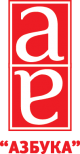




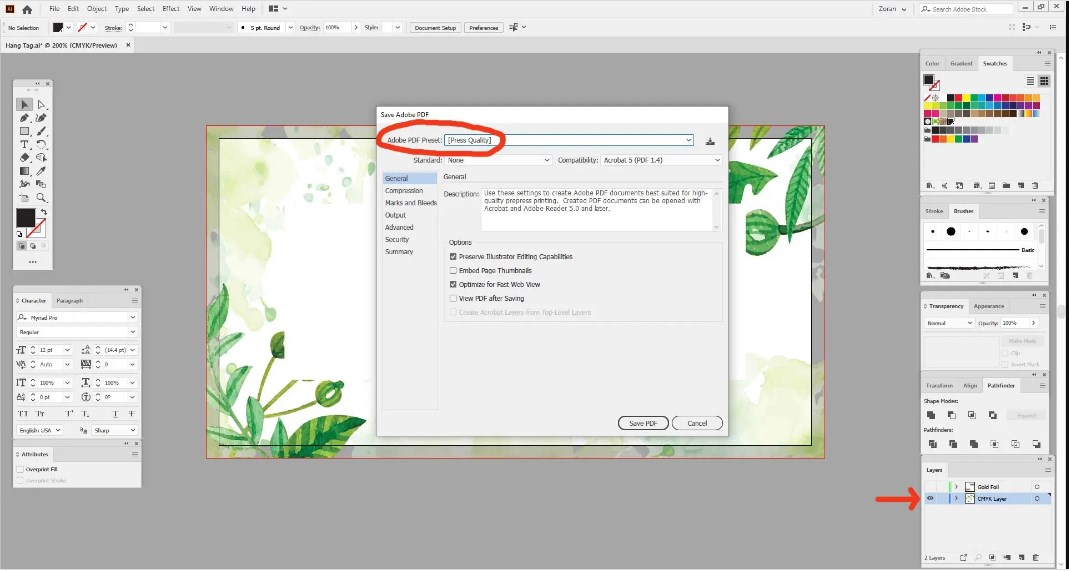

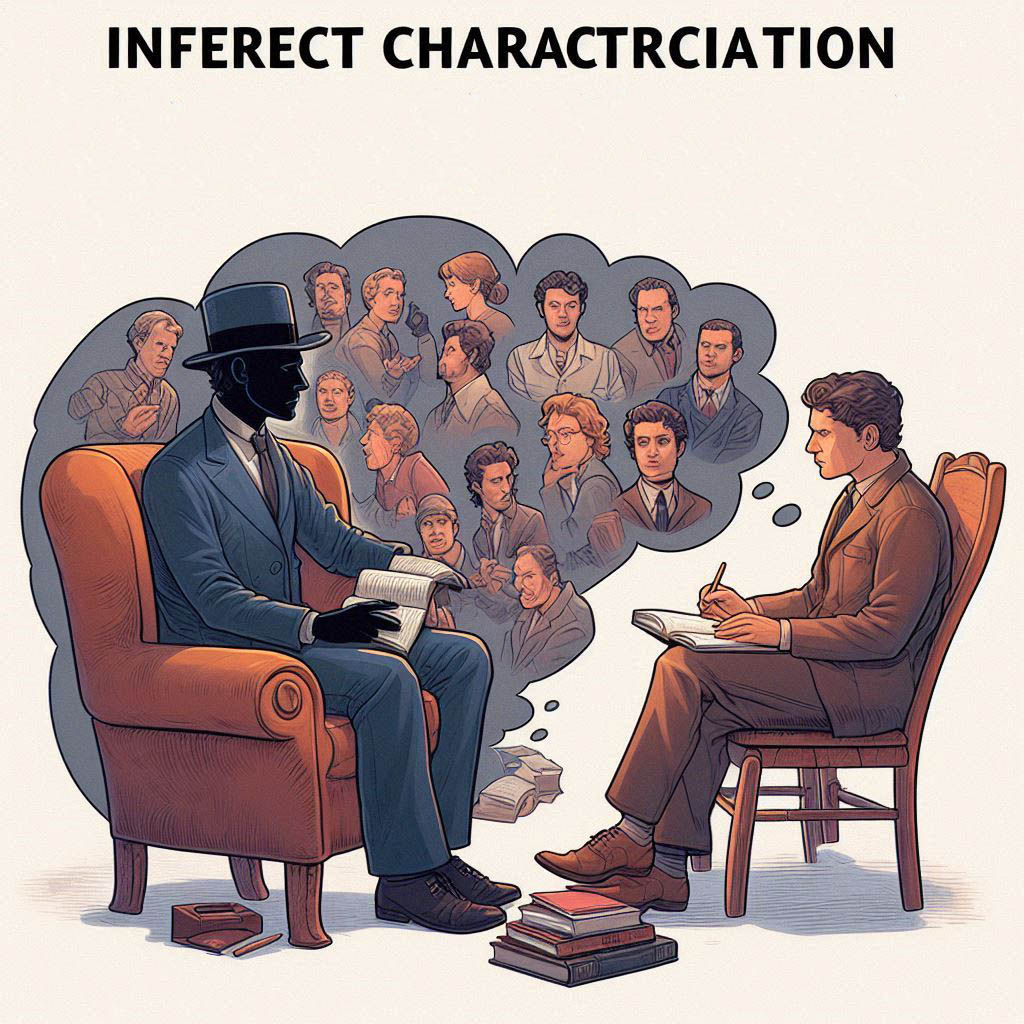



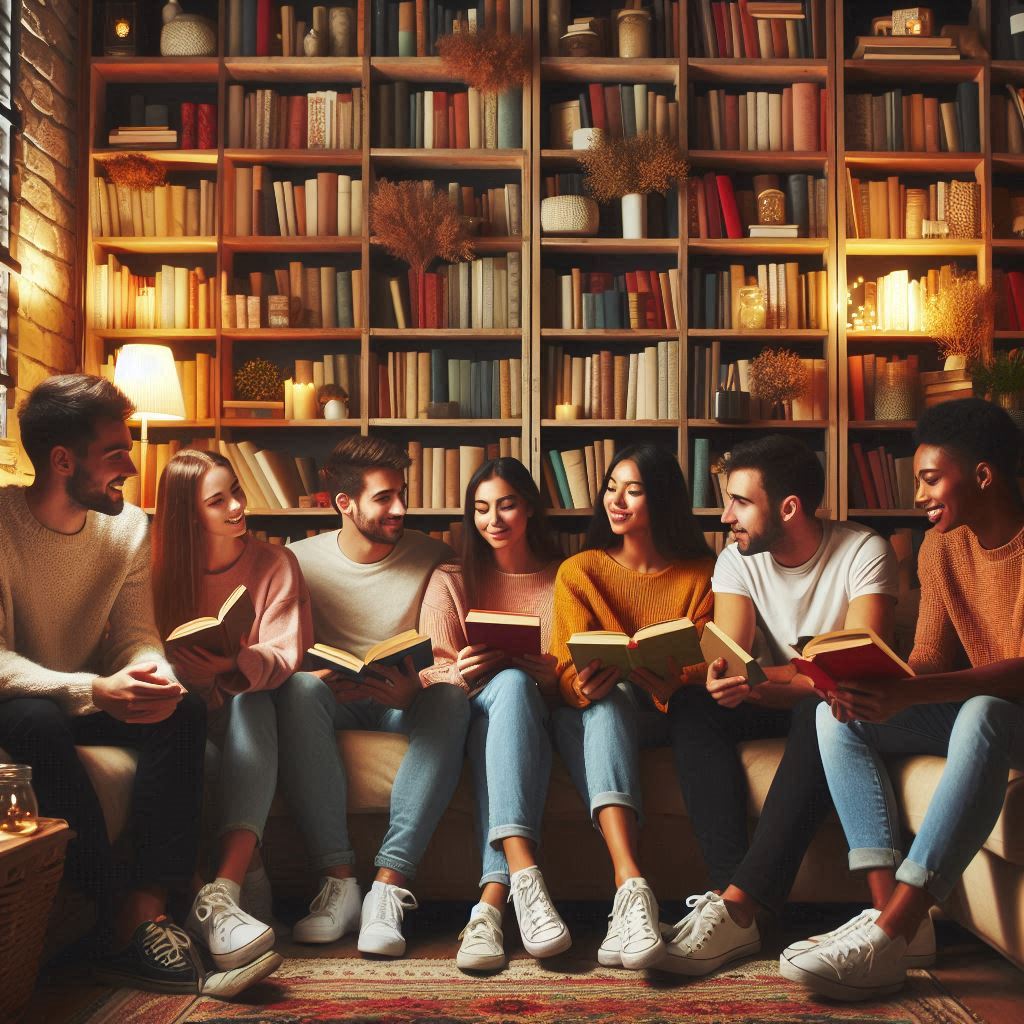
Leave A Comment
You must be logged in to post a comment.